 按条件补全
按条件补全
# 使用场景
在Excel中,当我们想要引用其他数据列时会用到VLOOKUP函数,但是VLookup函数有其局限性,而且对于初学者来说,函数的使用难以掌握。这时候如果能有一个简单易操作的可视化界面不仅能实现VLookup函数已有功能,而且还能实现VLookup无法实现的场景,是不是在工作中能够如鱼得水、如虎添翼、如.......
好了,下面就介绍下如何使用X助手插件中如何使用按条件引用功能
# 一、按条件引用单数据
举例说明,如下图,现有一张销售表,已知了销售商品的名称和商品数量,但是单价在另外的表中,这是典型的可以用VLOOKUP实现的场景
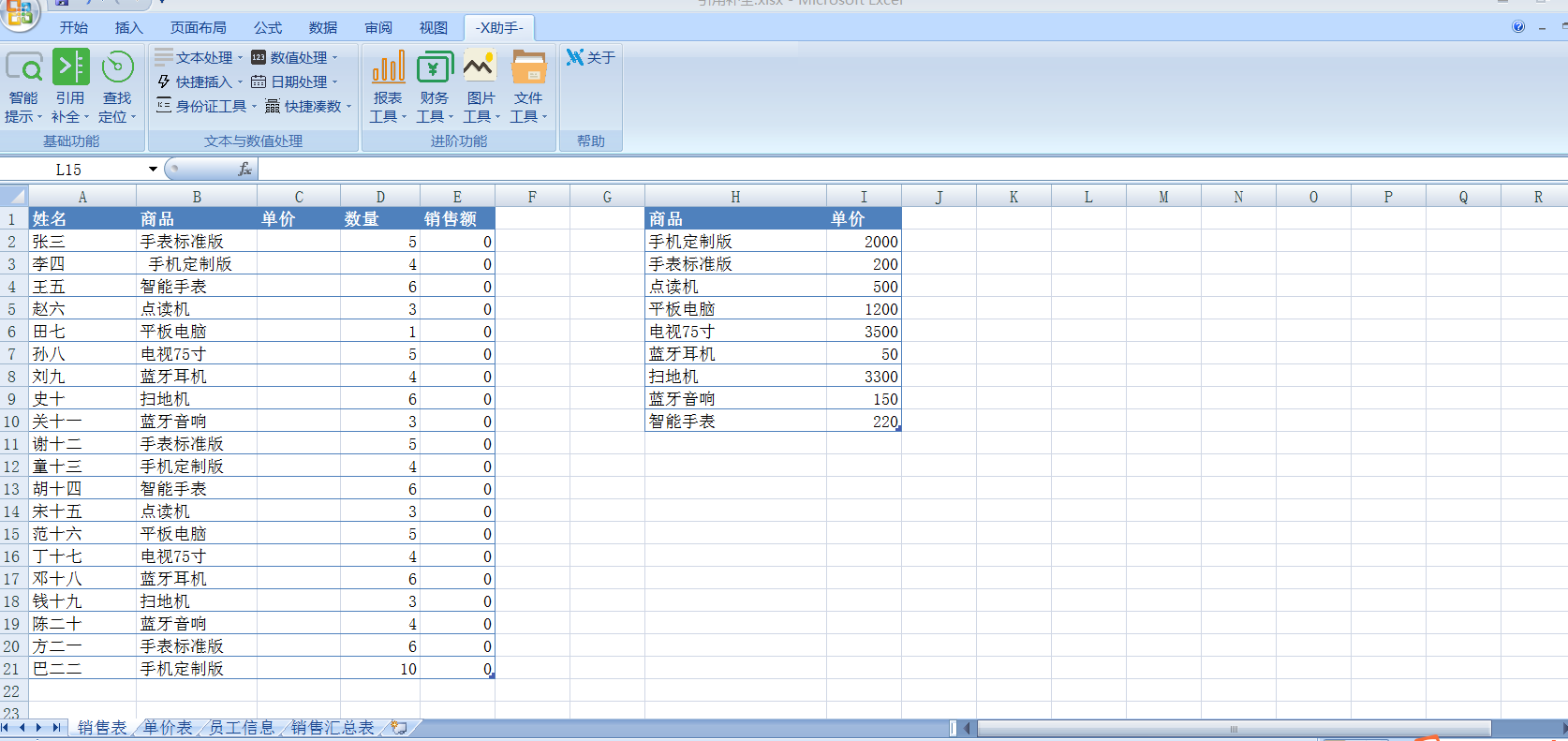
想要实现将单价引用到销售表中,请看下面的操作
[!CAUTION]
A、引用区域的第一列数据必须和补全区域的第一列数据一致,例如例子中的引用区域第一列是商品,补全区域第一列也必须是商品
B、引用区域选择的列必须和补全区域选择的列要一致,否则无法补全
1、打开X助手的按条件补全

2、选择引用区域,也就是本例子中就是单价所在区域
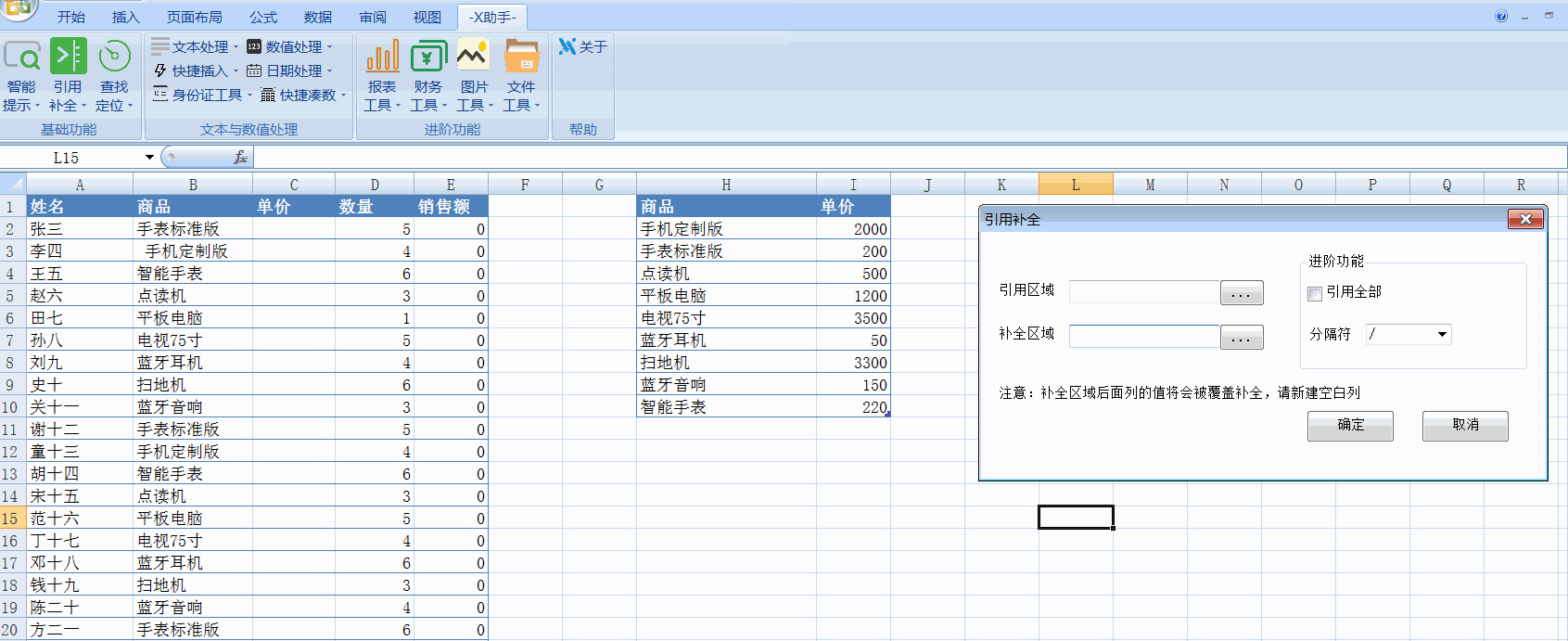
3、选择补全区域,也就是本例子中就是商品销售表要填充单价所在区域

4、选择完成后,点击确定按钮,就可以看到商品所在的单价就会被引用过来了,效果如下

# 二、按条件引用多列数据
操作流程跟引用单列数据一样,唯一不同的在于选择引用和补全区域时可以选择多列,例如下面的例子

# 三、按条件引用多条数据
假如我们现在有一张销售人员销售明细表,表中有销售人员姓名、销售的商品名称和金额,那我们按照销售人员姓名将销售表中的商品和金额引用过来并汇总呢,请看下面的操作
1、选择引用区域,也就是例子中的销售明细表

2、选择补全区域,也就是例子中需要汇总的表数据
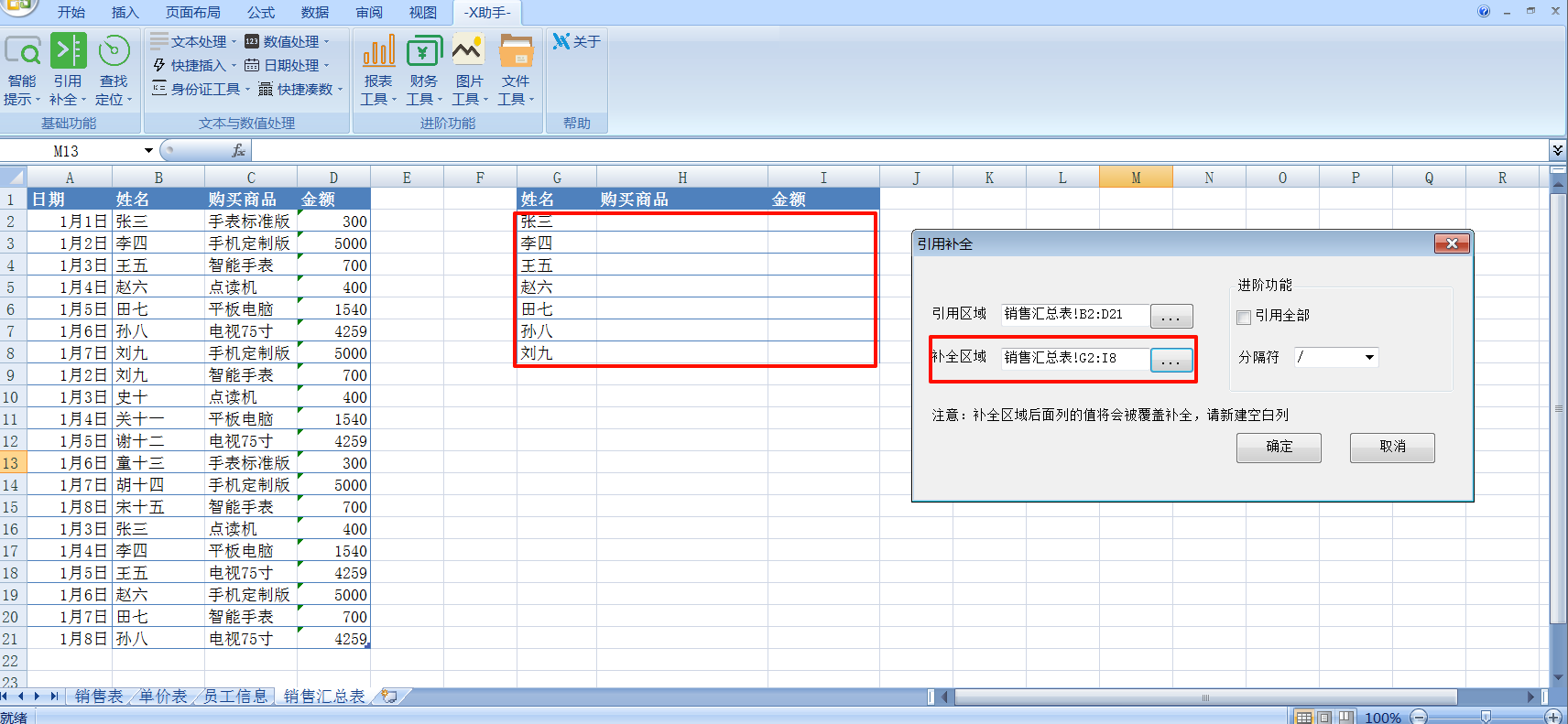
3、勾选引用全部,并选择分隔符,一般选择 “+” 号分隔符

4、点击确定按钮,最后的效果如下图

